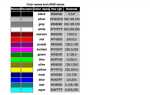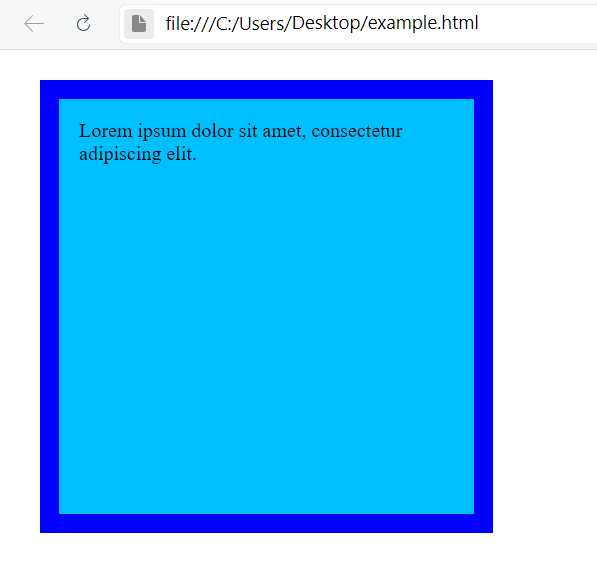
Резиновый контейнер – это ключевая концепция в создании адаптивных веб-страниц. Он позволяет элементам интерфейса изменять свои размеры в зависимости от размера экрана, обеспечивая оптимальное отображение на устройствах с различной разрешающей способностью. В отличие от фиксированных контейнеров, которые могут выглядеть не так хорошо на мобильных устройствах, резиновый контейнер подстраивается под доступную ширину, улучшая пользовательский опыт.
Для того чтобы создать резиновый контейнер в CSS, важно использовать процентные значения и viewport единицы (vw, vh). Например, задав ширину элемента в процентах или через vw, вы обеспечиваете гибкость. Контейнер будет автоматически масштабироваться в зависимости от размеров окна браузера. Это особенно важно, когда речь идет об изменении ориентации экрана или разных разрешениях, где фиксированные размеры не подходят.
Еще одной важной техникой является использование flexbox или grid, которые позволяют выстраивать элементы в контейнере и задавать их гибкие размеры. Flexbox помогает контейнеру адаптироваться к доступному пространству, а также правильно выравнивать и распределять элементы внутри, что является важным для создания универсальных адаптивных макетов.
Использование flexbox для создания гибкого контейнера
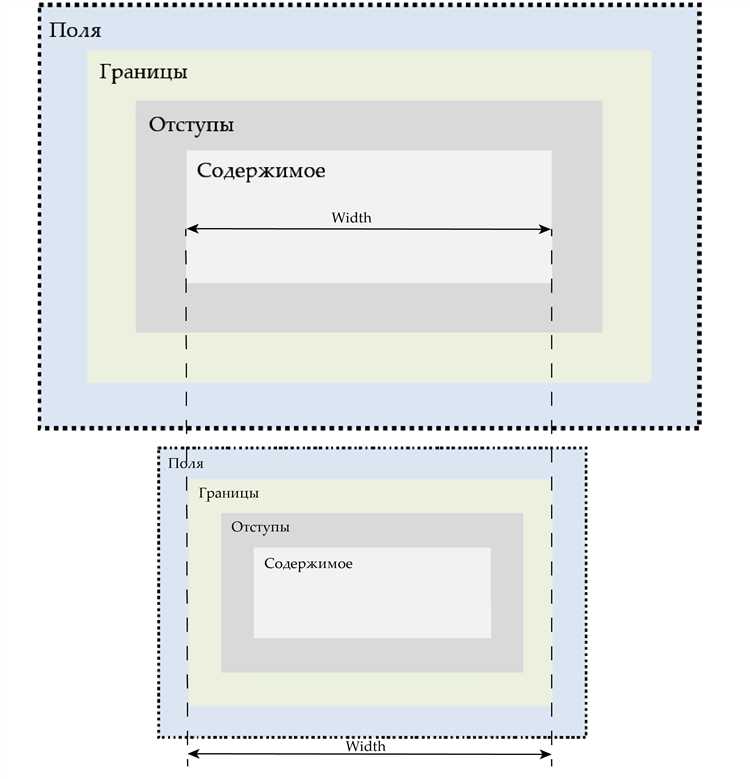
Основная идея flexbox заключается в распределении пространства между элементами внутри контейнера. Чтобы создать гибкий контейнер, нужно правильно настроить основные параметры: направление оси (`flex-direction`), выравнивание по главной и поперечной осям (`justify-content`, `align-items`), а также гибкость самих элементов с помощью свойства `flex`.
Свойство `flex-direction` позволяет задать направление расположения элементов внутри контейнера. Оно может быть установлено в следующие значения:
row(по умолчанию) – элементы располагаются горизонтально, слева направо;column– элементы располагаются вертикально, сверху вниз;row-reverse– элементы располагаются горизонтально в обратном порядке;column-reverse– элементы располагаются вертикально в обратном порядке.
Если необходимо, чтобы элементы располагались в колонках или строках, достаточно изменить направление с помощью `flex-direction`.
Для выравнивания элементов вдоль главной оси используется свойство `justify-content`. Возможные значения:
flex-start– выравнивание по началу;flex-end– выравнивание по концу;center– выравнивание по центру;space-between– равномерное распределение с расстоянием между элементами;space-around– равномерное распределение с отступами вокруг элементов.
Для гибкости в адаптивном дизайне это свойство играет ключевую роль в управлении распределением пространства.
Свойство `align-items` отвечает за выравнивание элементов по поперечной оси. Его значения:
flex-start– выравнивание по верхнему краю;flex-end– выравнивание по нижнему краю;center– выравнивание по центру;baseline– выравнивание по базовой линии текста;stretch– элементы растягиваются, заполняя контейнер (по умолчанию).
Это свойство полезно для вертикального выравнивания элементов в контейнерах с переменной высотой.
Каждый элемент в контейнере с `display: flex` можно настроить на изменение размера с помощью свойства `flex`. Оно состоит из трех частей:
- Значение гибкости: определяет, как элемент будет расти, если в контейнере есть дополнительное пространство.
- Значение сжатия: как элемент будет уменьшаться, если пространство контейнера ограничено.
- Значение базового размера: начальная ширина или высота элемента.
Например, `flex: 1` означает, что элемент будет заполнять доступное пространство пропорционально другим элементам с аналогичным значением.
В сочетании с другими свойствами flexbox, такими как `align-self` (позволяет индивидуально настроить выравнивание элемента внутри контейнера), flexbox предоставляет множество возможностей для построения адаптивных и отзывчивых интерфейсов, которые корректно подстраиваются под размеры экрана.
Применение процентов для задания ширины и высоты
Использование процентов для задания ширины и высоты элементов позволяет создавать гибкие макеты, которые автоматически подстраиваются под размеры экрана или родительского контейнера. Это важный инструмент в адаптивном дизайне.
При установке ширины или высоты в процентах значение рассчитывается относительно размера родительского элемента. Например, если элемент имеет ширину 50%, то он займет половину ширины родительского контейнера. Это позволяет добиться гибкости в дизайне и сделать элементы более отзывчивыми к изменениям экрана.
Важно понимать, что проценты для высоты часто работают не так, как для ширины. Если не задать высоту родительскому элементу, то проценты для высоты дочернего элемента не будут работать должным образом. Например, элемент с высотой 50% в контейнере, у которого высота не задана, будет иметь нулевую высоту.
Для достижения правильной работы с высотой можно использовать подходы вроде применения padding, или же указания явных значений высоты родительских контейнеров. В некоторых случаях помогает использование min-height и max-height для ограничения размеров.
Проценты позволяют обеспечить адаптивность без необходимости использовать медиазапросы для изменения размеров элементов. Они особенно полезны для элементов, которые должны динамично изменять свои размеры в зависимости от контейнера, например, для картинок, блоков с текстом или кнопок, занимающих фиксированную долю экрана.
Настройка максимальных и минимальных размеров через max-width и min-width
Свойства max-width и min-width позволяют гибко контролировать размеры контейнеров, обеспечивая адаптивность дизайна. Эти свойства помогают задавать ограничения для ширины элементов, что особенно важно при создании резиновых макетов.
max-width ограничивает ширину элемента, не позволяя ему выходить за заданный предел, даже если доступное пространство позволяет увеличить размер. Например, при установке max-width: 1200px, элемент не будет шире 1200 пикселей, даже если экран устройства больше. Это полезно для предотвращения растягивания контента на больших экранах, что может негативно сказаться на восприятии дизайна.
Пример использования max-width:
.container {
width: 100%;
max-width: 1200px;
}
В этом примере контейнер будет занимать всю доступную ширину, но не больше 1200 пикселей. Это гарантирует, что макет будет выглядеть хорошо на больших экранах, но не выйдет за пределы заданной ширины.
Свойство min-width действует наоборот: оно устанавливает минимальный размер элемента. Даже если доступное пространство меньше указанного значения, элемент будет растягиваться до этого минимума. Это свойство полезно, когда нужно предотвратить слишком сжатые или неправдоподобные размеры элементов, например, при формировании адаптивных карточек товара или кнопок.
Пример использования min-width:
.card {
width: 100%;
min-width: 250px;
}
Здесь элемент с классом .card будет растягиваться до ширины 100%, но не станет уже 250 пикселей. Это особенно важно для мобильных устройств, где элемент может подстраиваться под ширину экрана, но не уменьшаться до слишком маленького размера.
Оба свойства, max-width и min-width, могут использоваться в сочетании для создания более сложных условий. Например, можно настроить элемент так, чтобы он адаптировался к доступной ширине, но оставался в разумных пределах:
.wrapper {
width: 100%;
min-width: 300px;
max-width: 800px;
}
Здесь элемент будет растягиваться между 300 пикселями и 800 пикселями в зависимости от доступного пространства. Это решение идеально подходит для адаптивных макетов, где важно сохранить функциональность и внешний вид элементов на разных устройствах.
Как управлять отступами и внутренними отступами для адаптивности
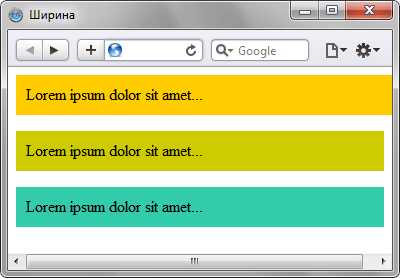
Отступы и внутренние отступы играют ключевую роль в создании гибких и адаптивных макетов. Чтобы контейнеры и элементы выглядели корректно на различных устройствах, важно правильно настроить их размеры и отступы, используя такие свойства, как margin и padding.
Для адаптивного дизайна рекомендуется использовать процентные значения или единицы измерения, связанные с размерами экрана, такие как vw (ширина окна) и vh (высота окна). Это позволяет элементам автоматически изменять отступы в зависимости от размеров экрана, сохраняя пропорции и предотвращая сжатие контента на мобильных устройствах.
Важно также учитывать использование свойства box-sizing: border-box. Это позволяет учитывать отступы и границы в расчетах ширины и высоты элемента, что особенно полезно при работе с контейнерами, содержащими другие элементы, чтобы избежать нежелательных переполнений или сдвигов.
Для более гибкой настройки можно комбинировать отступы с медиазапросами. Например, для экрана шириной до 600px можно уменьшить внешние отступы, чтобы элементы занимали больше места, а для больших экранов увеличить их для сохранения воздушности дизайна.
Пример использования медиазапросов для адаптивных отступов:
@media (max-width: 600px) {
.container {
padding: 10px;
margin: 5px;
}
}
@media (min-width: 601px) {
.container {
padding: 20px;
margin: 15px;
}
}
Кроме того, использование flexbox или grid-сеток позволяет более точно управлять расположением элементов внутри контейнера, минимизируя необходимость в фиксированных отступах. Эти технологии обеспечивают динамическое распределение пространства, что особенно полезно для адаптивных макетов.
Не забывайте о контексте контента. Излишние внутренние отступы могут привести к тому, что элементы будут «слишком раздвинуты», что сделает интерфейс неэффективным на маленьких экранах. Важно найти баланс, чтобы элементы не теряли функциональности при разных разрешениях экранов.
Использование медиазапросов для изменения размеров контейнера
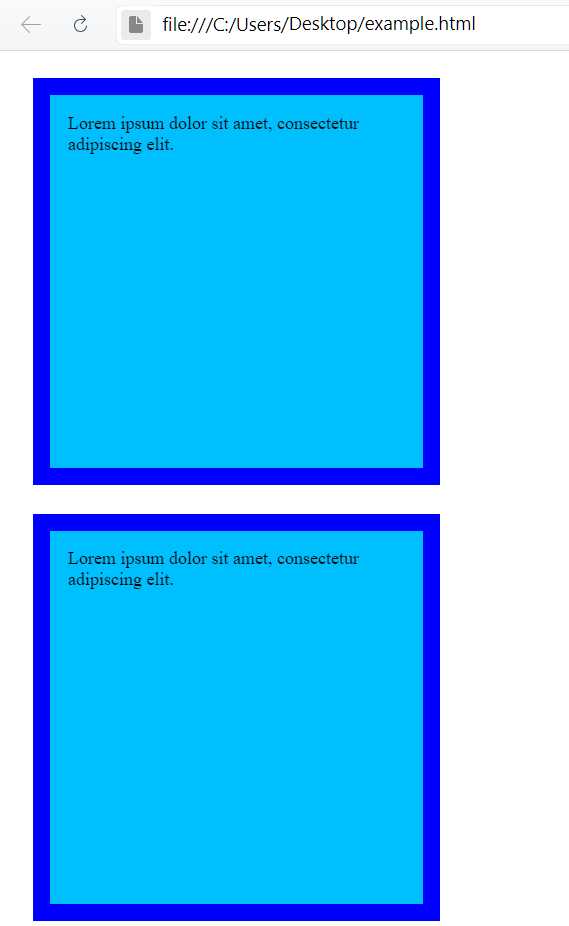
Для создания адаптивных контейнеров важно правильно использовать медиазапросы для изменения их размеров в зависимости от ширины экрана. Это позволяет создавать интерфейсы, которые хорошо выглядят на мобильных устройствах и широкоформатных мониторах.
Пример структуры медиазапроса:
@media (max-width: 768px) {
.container {
width: 100%;
padding: 15px;
}
}
В данном примере контейнер будет занимать всю доступную ширину экрана при ширине экрана 768 пикселей и меньше. Это позволяет гарантировать, что контент всегда будет видим и доступен на мобильных устройствах.
Чтобы эффективно использовать медиазапросы для изменения размеров контейнера, следуйте этим рекомендациям:
- Определите базовые размеры контейнера: Начните с определения стандартных размеров для крупных экранов. Эти размеры будут использоваться по умолчанию.
- Используйте относительные единицы: Вместо фиксированных значений в пикселях применяйте проценты или единицы rem. Это обеспечит гибкость при изменении размеров контейнера в зависимости от экрана.
- Учитывайте разные пороги ширины: Не ограничивайтесь только одним медиазапросом. Используйте несколько порогов ширины для разных размеров экранов (например, для мобильных устройств, планшетов и десктопов).
- Проверяйте на реальных устройствах: Используйте инструменты разработчика браузера или тестируйте на устройствах, чтобы убедиться, что контейнеры правильно изменяются на всех типах экрана.
- Избегайте жесткой привязки к размеру: Контейнеры должны адаптироваться к изменениям экрана, поэтому избегайте фиксированных значений для ширины и высоты.
Пример с несколькими медиазапросами для разных экранов:
.container {
width: 80%;
margin: 0 auto;
}
@media (max-width: 1200px) {
.container {
width: 90%;
}
}
@media (max-width: 768px) {
.container {
width: 100%;
}
}
@media (max-width: 480px) {
.container {
padding: 10px;
}
}
В этом примере контейнер будет изменять свою ширину в зависимости от устройства, улучшая восприятие и удобство использования на разных экранах. Например, на экранах с шириной менее 768 пикселей контейнер будет занимать всю доступную ширину, что важно для мобильных устройств.
Таким образом, медиазапросы позволяют гибко адаптировать размеры контейнеров под разные разрешения экранов, улучшая взаимодействие пользователя с сайтом на любых устройствах.
Учет изменений пропорций при изменении размеров окна
Адаптивный дизайн требует, чтобы элементы на странице корректно изменяли свои пропорции при изменении размера окна. Для этого часто используется сочетание единиц измерения, таких как проценты, vw/vh и CSS-свойства, которые позволяют гибко настроить размеры контейнеров и их содержимого.
Для сохранения пропорций можно использовать свойство aspect-ratio, которое позволяет задать соотношение сторон элемента. Например, установив aspect-ratio: 16 / 9;, контейнер будет всегда сохранять пропорции 16:9, независимо от размеров окна. Это полезно при работе с видео или изображениями, где важно, чтобы элемент оставался в правильных пропорциях, даже при изменении размера экрана.
Другим важным инструментом для учета изменений пропорций является использование гибких контейнеров с помощью flexbox или grid. Эти технологии позволяют элементам изменять свои размеры в зависимости от доступного пространства, что помогает поддерживать пропорции даже при изменении размеров окна. Например, с помощью flex-grow можно заставить элементы расширяться или сжиматься в пределах контейнера, не нарушая их пропорций.
При применении таких методов важно учитывать минимальные и максимальные размеры элементов с помощью свойств min-width, max-width, min-height и max-height. Это помогает избежать слишком больших или маленьких размеров элементов, которые могут нарушить структуру страницы при изменении окна.
Для динамической адаптации контента также используется техника медиазапросов. С помощью медиазапросов можно изменять стили в зависимости от размеров экрана, что позволяет эффективно управлять пропорциями элементов на разных устройствах. Например, при изменении ширины экрана можно изменить размер шрифтов, отступов и даже соотношение сторон контейнеров.
Создание контейнера с сохранением соотношения сторон
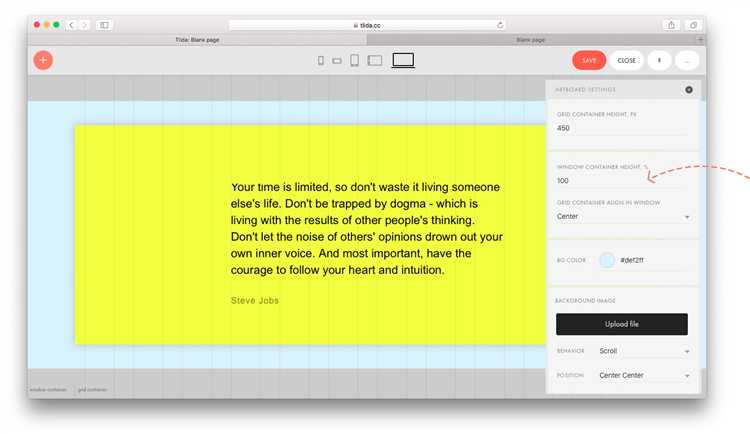
Чтобы обеспечить сохранение пропорций контейнера при изменении ширины экрана, используется техника с применением внутреннего отступа (padding) и абсолютного позиционирования вложенного содержимого.
- Задайте родительскому контейнеру
position: relativeиwidth: 100%. - Определите соотношение сторон с помощью
padding-topилиpadding-bottom, рассчитывая значение в процентах от ширины. Например, для 16:9 –padding-top: 56.25%. - Вложенный элемент должен быть абсолютно позиционированным:
position: absolute,top: 0,left: 0,width: 100%,height: 100%.
Пример разметки:
<div class="aspect-ratio-container">
<div class="content">
Контент
</div>
</div>
Пример CSS:
.aspect-ratio-container {
position: relative;
width: 100%;
padding-top: 56.25%; /* 16:9 */
}
.content {
position: absolute;
top: 0;
left: 0;
width: 100%;
height: 100%;
}
Если необходимо изменить соотношение, пересчитайте значение padding-top:
- 4:3 – 75%
- 1:1 – 100%
- 21:9 – 42.86%
Такой метод работает без JavaScript, обеспечивает адаптивность и сохраняет совместимость с большинством браузеров.
Вопрос-ответ:
Что такое резиновый контейнер и чем он отличается от фиксированного?
Резиновый контейнер — это элемент, ширина которого изменяется вместе с размером окна браузера. В отличие от фиксированного контейнера, у которого жёстко задана ширина в пикселях, резиновый использует относительные единицы измерения, такие как проценты или vw. Это позволяет ему «тянуться» или «сжиматься» вместе с экраном, что делает макет более гибким для различных устройств.
Какие единицы измерения лучше всего использовать для создания резинового контейнера?
Чаще всего применяются проценты (%) и единицы vw (viewport width), которые указывают ширину относительно окна браузера. Например, `width: 100%` означает, что контейнер займет всю доступную ширину родительского элемента, а `width: 80vw` — 80% ширины окна. В редких случаях также используют em и rem, но они больше подходят для отступов и шрифтов.
Можно ли использовать резиновый контейнер вместе с медиазапросами?
Да, это даже рекомендовано. Резиновый контейнер обеспечивает плавную адаптацию к изменениям ширины, а медиазапросы позволяют дополнительно подстраивать стили под конкретные диапазоны экранов. Например, можно установить разные отступы или изменить максимальную ширину контейнера в зависимости от разрешения.
Как ограничить максимальную ширину резинового контейнера, чтобы он не растягивался слишком сильно на больших экранах?
Для этого используется свойство `max-width`. Оно задаёт верхнюю границу ширины контейнера. Например, `max-width: 1200px` означает, что даже если экран шире, контейнер не превысит эту величину. В комбинации с `width: 100%` получается удобный и управляемый резиновый блок, который тянется на маленьких экранах, но не расползается на огромных мониторах.
Какие ошибки чаще всего допускают при создании резинового контейнера?
Одна из распространённых ошибок — указание ширины в пикселях, при этом ожидается резиновое поведение. Также часто забывают про отступы и паддинги, которые остаются фиксированными и могут «ломать» макет на узких экранах. Ещё одна ошибка — отсутствие `box-sizing: border-box`, из-за чего ширина элемента может увеличиваться за счёт внутренних отступов и рамок, что мешает точному контролю размеров.